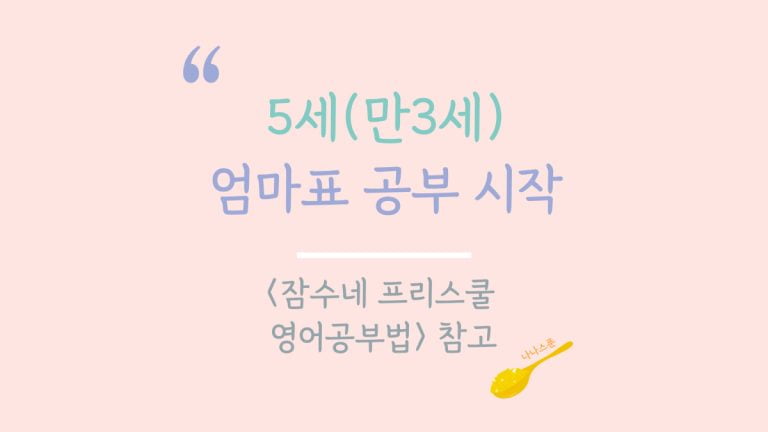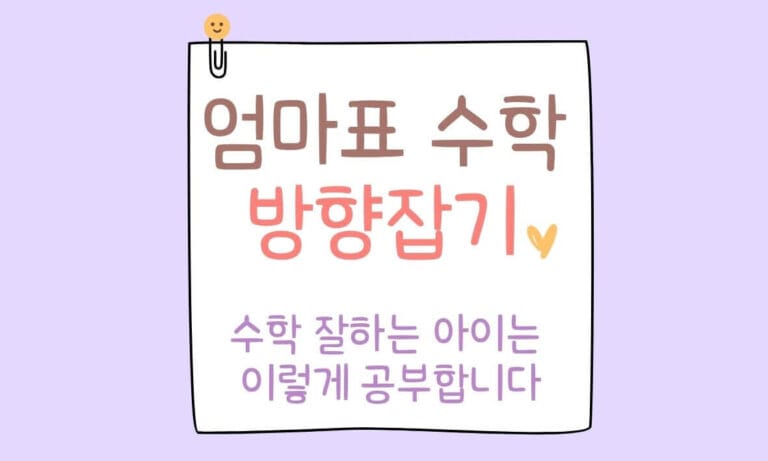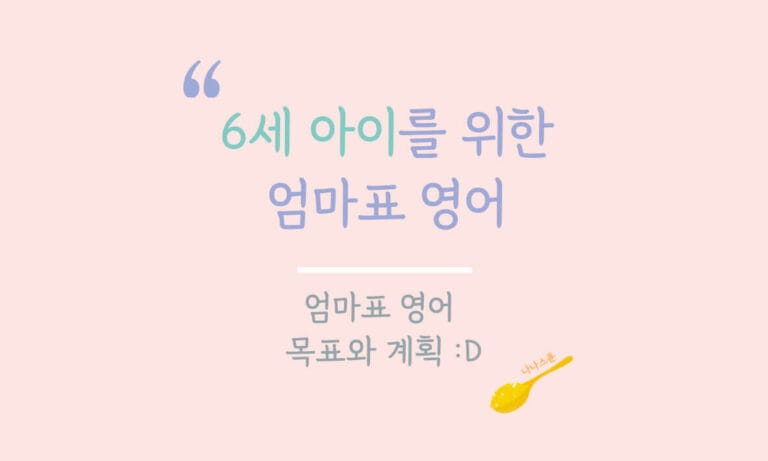세이펜 오디오렉 스티커 엄가다. 맘카페에서 다른 사람들이 하는 모습을 보기만 했었는데, 엄마표 영어를 본격적으로 시작하다보니 세이펜 오디오렉 작업이 필요하겠다는 생각이 들었습니다. 저는 엄마표영어 하시는 분들이면 모두 아시는 슈퍼심플송을 활용하여 세이펜 송카드를 만들어보았습니다. 제가 송카드를 만든 과정을 차근차근 공유해보도록 하겠습니다. 이 글만 잘 읽어보시면, 세이펜 오디오렉 엄가다, 어렵지 않게 성공하실 수 있을 것입니다!
세이펜 오디오렉 엄가다 하기로 마음먹은 이유
유아 시절에는 영어 환경에 지속적으로 노출시켜주는 것이 매우 중요합니다. 유아기 영어교육 관련 도서를 읽어보면 ‘영어 그림책 읽기, 영어 영상 시청하기, 영어 노래 듣기’ 3가지를 유아기에 꾸준히 실천해주어야 한다고 이야기합니다. 이 중 영어 노래에 아이가 친숙해질 수 있는 방법은 무엇이 있을까 고민하였고, 세이펜을 활용한 송카드가 좋은 방법이 될 수 있겠다는 생각이 들었습니다.
그래서 많은 인터넷 자료들을 찾아보았고, 그 중 노리마미님이 공유해주신 슈퍼심플송 송카드를 활용하여 세이렉 작업을 도전해보았습니다. 결과물 먼저 보시겠습니다.
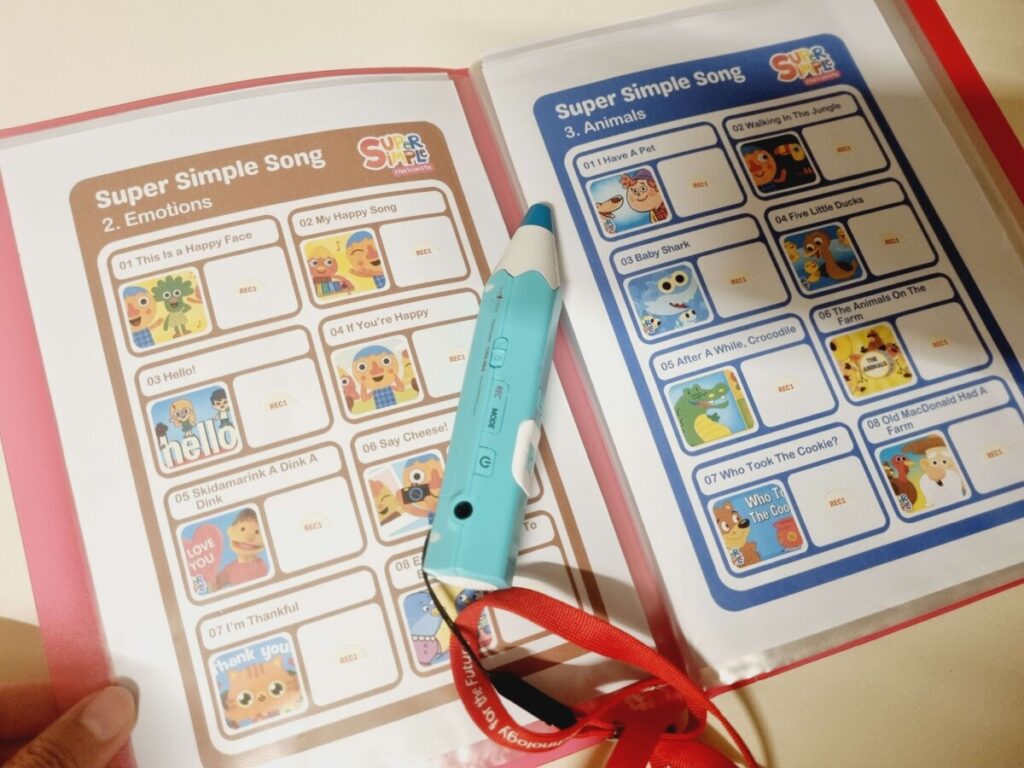
어떤가요? 꽤나 괜찮은 송카드이지요? 완성하고 나서 얼마나 뿌듯했는지 모릅니다.^^
저는 A5화일을 쿠팡으로 구입해서 간단하게 송카드를 만들었습니다. 한 페이지에 2페이지씩 인쇄하여 반으로 잘라주면 A5화일에 쏙 들어갑니다. 일일이 코팅 작업을 하지 않아도 되니 시간이 많이 단축되었습니다. 송카드 만들기 하시는 분들께 A5화일 활용하시는 것을 적극 추천드립니다. (쿠팡에서 반품상품으로 구입했더니 A5화일 2개에 7천원 정도밖에 들지 않았습니다.)
세이펜 오디오렉 스티커로 송카드 만들기
이제 세이펜 오디오렉 스티커로 송카드 만드는 방법을 차근차근 단계별로 설명드리겠습니다. 세이펜 오디오렉 작업 단계는 다음과 같습니다.
유튜브나 CD 음원 추출 – 노래명과 오디오렉 번호를 정리한 엑셀파일 작성 – 파일이름 바꾸기 – 세이펜 홈페이지에서 핀파일 매니저 다운로드하기 – 핀파일 매니저에서 오디오렉 다운로드하기 – AUDIO 폴더에 음원 넣기 – 오디오렉 스티커 붙여서 송카드 완성하기
[1] 유튜브나 CD 음원 추출
먼저 세이펜에 넣을 음원을 추출해야 합니다. 음원은 유튜브나 CD에서 아래와 같은 방법으로 추출할 수 있습니다.
–유튜브: 4K Video Downloader 프로그램을 활용하면 음원을 쉽게 추출할 수 있습니다.
–CD: Windows Media Player 프로그램의 음원 복사 기능을 활용하여 음원을 추출합니다.
[2] 노래명과 오디오렉 번호를 정리한 엑셀파일 작성
| 오디오렉 스티커 | 노래 제목 | 카테고리 |
|---|---|---|
| REC1_01001 | Are You Happy? | Super Simple Song |
| REC1_01002 | Little Snowflake | Super Simple Song |
| REC1_01003 | My Yellow Car | Super Simple Song |
위와 같이 오디오렉 스티커와 노래 제목, 카테고리를 담은 표를 엑셀에 작성합니다. 세이펜 오디오렉 작업을 위해서는 노래 파일 이름을 모두 오디오렉 스티커 번호와 같게 바꾸어야 합니다. 그러다보면 해당 번호가 어떤 노래인지 헷갈릴 수 있기 때문에, 엑셀파일에 오디오렉 스티커 번호와 노래 제목을 잘 정리해두면 유용합니다.
[3] 파일이름 바꾸기
이제 음원 파일명을 오디오렉 스티커 번호와 같게 바꾸는 작업을 하도록 하겠습니다. 파일 이름바꾸기 기능을 통해 일일이 엄가다를 해도 되지만, 여러 개 파일 이름을 한 번에 바꿀 수 있도록 해주는 고마운 프로그램들이 있습니다.
저는 그 중 flyExplorer 프로그램을 활용하였습니다. flyExplorer 프로그램은 여기에서 무료로 다운로드 받을 수 있습니다.
1) flyExplorer 다운로드가 완료되면 프로그램을 실행합니다.
2) 왼쪽 폴더창에서 음원 파일이 들어있는 폴더를 선택합니다.
3) 노래 전체를 선택한 후 상단의 ‘이름변경’을 클릭합니다.
4) 이어 나오는 창에서 [3.삽입] 탭을 선택하고, ‘삽입할 형태’는 ‘뒤에서부터’, ‘삽입할 문자’는 ‘.mp3’를 입력하고 [변경] 버튼을 클릭합니다.
5) 하단의 [직접 입력] 버튼을 클릭해서 새로운 이름에 오디오렉 스티커 번호를 입력해주면 됩니다. 오디오렉 스티커 번호는 엑셀파일에 기록해둔 것을 복사해서 붙여넣기만 하면 매우 간단하게 작업할 수 있습니다.
[4] 세이펜 홈페이지에서 핀파일 매니저 다운로드하기
세이펜 홈페이지에 로그인 한 후, [음원 다운로드] – [pp매니저 (pc용)]을 클릭하여 핀파일 매니저를 다운로드합니다.
[5] 핀파일 매니저에서 오디오렉 다운로드하기
핀파일 매니저를 실행하여 로그인한 후, ‘오디오렉’을 검색하여 선택하고, [선택한 음원 다운로드] 버튼을 클릭합니다. 이어서 나오는 창에서 [다운로드]를 클릭하여 다운로드를 완료합니다.
[6] AUDIO 폴더에 음원 넣기
이제 이름이 변경된 음원 파일을 세이펜의 [AUDIO] 폴더에 넣으면 됩니다. 작업을 완료한 후, 세이펜으로 오디오렉 스티커를 터치했을 때 해당 노래가 재생되는지 확인해주세요.
[7] 오디오렉 스티커 붙여서 송카드 완성하기
이제 송카드에 오디오렉 스티커를 붙여서 송카드를 완성하면 됩니다. 여기서 한 가지 팁을 드리자면, 오디오렉 스티커는 반으로 잘라서 사용하셔도 됩니다. 저는 혹시나 송카드를 사용하다가 오디오렉 스티커가 훼손되면 갈아주기 위해 반으로 잘라서 사용했습니다. 반으로 잘라도 노래 재생이 매우 잘됩니다.
세이펜 오디오렉 송카드 후기
공유받은 송카드 자료를 활용해서 그런지 생각보다 그렇게 어렵지 않았습니다. 가장 손이 가는 작업은 유튜브 음원 추출이었습니다. 컴맹인 저도 성공했으니, 설명드린대로 잘 따라하시면 어렵지 않게 성공하실 수 있을 것입니다.
아이도 너무너무 좋아했습니다. 평소 슈퍼심플송 노래를 즐겨 듣던 아이라, 본인이 원하는 노래를 틀 수 있다는 사실에 너무 행복해했습니다. 실은 세이펜을 사놓고서 제대로 활용하지 못해 많이 아쉬웠는데, 엄마표 영어를 시작하면서 세이펜을 드디어 활용할 수 있게 되어 다행입니다. 좀 여유가 생기면 영어그림책 오디오도 세이렉 작업에 도전해보도록 하겠습니다.
함께 읽으면 좋은 글
제가 하고 있는 엄마표 공부 방향이 궁금하시다면, 아래 글을 참고해주세요!
만3세 / 5세 엄마표 공부 계획 세우기(잠수네 프리스쿨 영어공부법)